Bei PHP-Dateien handelt es sich um normale Textdateien, die sich – wie unter ,,Der richtige Texteditor“ beschrieben – mit einem Texteditor erstellen und ändern lassen. Diese PHP-Dateien lassen sich in ein Verzeichnis auf der Festplatte legen. Wenn dieselben nun jedoch mit einem Webbrowser angezeigt werden, so werden keine dynamischen Webseiten angezeigt, sondern der PHP-Quelltext wird gemischt mit dem interpretierten HTML-Code dargestellt. Dies ist logisch, denn es wurde keine PHP-Engine auf dem Rechner dazwischengeschaltet. Um PHP-Programme tatsächlich zur Ausführung zu bringen, wird ein lokal installierter Webserver benötigt, der bei einer in ihm verankerten PHP-Engine die Ausführung der PHP-Skripte anfordert. Da viele PHP-Skripte auf eine Datenbank zugreifen – was innerhalb dieses Tutorials auch behandeln werden wird – macht es Sinn, ein Datenbankmanagementsystem gleich mitzuinstallieren.
Es ist auch möglich, PHP-Skripte direkt auf dem PHP unterstützenden Server im Internet zu entwickeln. Die meiste Zeit seines Existierens wird das Skript ohnehin im Internet verbringen. Jedoch bringt ein Entwickeln auf einem Server gegenüber einer lokalen Installation eines Webservers verschiedene Nachteile mit sich. Die gravierendsten sind im Folgenden aufgelistet:
- Bevor ein PHP-Programm ausgeführt werden kann, muss das Programm zunächst zum Server übertragen werden. Das bedeutet meistens, dass ein FTP-Client bemüht werden muss, was ein paar Klicks mehr benötigt. So wird die die Geschwindigkeit des gesamten Entwicklungsprozesses herabgesetzt.
- Auf dem Webserver laufen viele Programme gleichzeitig. Ungetestete Skripte können auf ungewollte Weise mit anderen Skripten kollidieren. Zwar ist PHP ziemlich sicher, aber auch nicht hundert Prozent. Im Extremfall riskiert man Ärger mit dem Betreiber des Internetservers.
- Unter Umständen entwickeln an einem Programm mehrere Personen. Dies können sich sich Ihre Änderungen gegenseitig überschreiben.
- Vielleicht ist ein Server mit PHP auch gar nicht verfügbar. Erst mit der Bereitstellung der Seite im globalen Netz muss zwingend ein solcher angemietet werden beziehungsweise die Berechtigungen zum Nutzen einer gemeinsamen Maschine erworben werden. Bis es soweit ist, können Kosten hierfür eingespart werden.
Für eine lokale Installation wird als Webserver meistens der Apache Webserver – verfügbar unter httpd.apache.org – installiert. PHP ist unter www.php.net herunterladbar und die MySQL-Seite zum Bezug des Datenbank-Management-Systems befindet sich unter www.mysql.de. Mittlerweile wird jedoch eine Abzweigung – im Englischen Fork gekannt – aus der Entwicklung von MySQL von vielen Entwicklern favorisiert wird, welcher sich MariaDB nennt. Dieser ist unter www.mariadb.org verfügbar und kann als Drop-In-Ersatz zu MySQL genutzt werden. Leider ist es so, dass diese Programme sich nicht allzu einfach zusammen installieren lassen. Der Apache-Webserver muss konfiguriert werden. Das PHP-Paket kann sogar hinein kompiliert werden. Dann muss auch PHP mit dem MySQL-Server verbunden werden und weiteres. Alles ist kein einfaches Unterfangen, so dass selbst Profis folgenden alternativen Weg einschlagen.
Es werden fertig zusammengestellte Gesamtlösungen angeboten, die sich mit einem Klick installieren lassen, so dass eine vollständige Umgebung aufgebaut wird. So ist es selbst dem Anfänger möglich, ein einziges Programm herunterzuladen, es zu installieren und dann durchzustarten. Eine dieser Gesamtlösungen wird an dieser Stelle vorgestellt. Sie heißt XAMPP und wird von Apachefriends zur Verfügung gestellt. Man lade sich hier die aktuelle Version für das jeweilige Betriebssystem (zum Beispiel für Windows) herunter und installiere sie. Dabei sollte man darauf achten, dass der Pfad, den man zur Installation wählt, möglichst einfach ist. Unter Windows ist der vorgegebene Pfad im Wurzelverzeichnis auf der Festplatte unter C:\xampp\ zu empfehlen. Diese Empfehlung ist auszusprechen, weil später dieser Pfad immer wieder entlang zu klicken ist, wenn man zum Beispiel Dateien in einem Editor öffnen möchte. Ein kurzer Pfad erspart hier unnötige Arbeit.
Nach der Installation lässt sich das XAMPP Control Panel starten. Hier startet man durch einen Klick auf die Buttons Starten sowohl den Apache Webserver wie auch MySQL, wie in folgender Abbildung zu sehen ist:
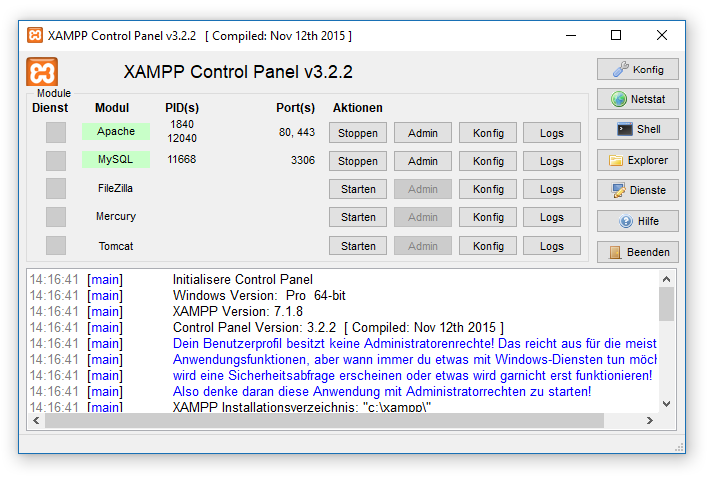
Das wäre geschafft. Wenn das Control Panel auf grün wechselt, so läuft ein lokaler Apache Webserver inklusive PHP und ein MySQL-Server. Nun kann man mit seinem Browser einen kleinen Test durchführen und mit diesem die URL http://localhost aufrufen. Intern schaut der Webserver – vorausgesetzt, man hat die Standardeinstellungen übernommen – in das Verzeichnis C:\xampp\htdocs\ und lädt aus diesem HTML und eben auch PHP-Dateien, wobei die Dateien, die mit der Endung .php schließen, vorher in die mitinstallierte PHP-Engine geladen werden und ausgeführt werden. Die Startseite, die man nach dem Browseraufruf erhält, sollte im ungefähren wie folgende Abbildung zeigt aussehen.
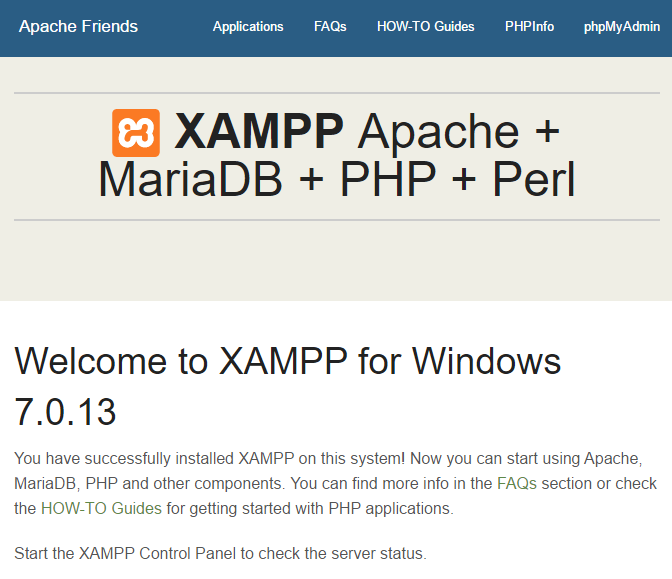
Es kann festgestellt werden, dass neben der Software, die installieren werden sollte, auch ein System namens phpMyAdmin installiert worden ist. Mit diesem können lokal installierte Datenbanken geprüft und manipuliert werden. Dieses Hilfsprogramm ist für einen Entwickler sehr nützlich und wird im späteren Teil des Seminars noch gebraucht.
Zusätzlich sind auch weitere Installationspakete, die XAMPP überdies anbietet, interessant. Es ist jedoch zu erwähnen, dass diese Software auch von den Seiten der jeweiligen Entwickler zu beziehen ist und niemand auf diese Packages angewiesen sind. Ein Bezug von einer Entwicklerseite ist ein bevorzugter Weg, da es sicher ist, dass eine aktuelle Version heruntergeladen wird, die sich auch im Sinne der Entwickler updaten lässt.
